Cara Flash Lenovo A6000 via PC
Cara Flash Lenovo A6000 dengan Downloader Tool via PC adalah cara terakhir apabila memang tutorial flash tanpa PC tidak berhasil juga mengatasi problem Lenovo A6000 kamu yang Bootloop ataupun memang kondisinya mati total.
Selama problemnya bukan karena kerusakan hardware kemungkinan besar Lenovo A6000 kamu masih bisa diperbaiki dengan flash via flash tool.
Di tutorial ini saya tidak menggunakan QFIL tapi menggunakan software Lenovo Downloader Flash Tool untuk melakukan flashing dan Laptop/PC ber OS Windows 7 64-bit, untuk Windows 10 saya belum mencobanya tapi kemungkinan juga bisa digunakan.
Persiapan Dan Bahan
- Seperangkat PC atau Laptop dengan Operasi Sistem Windows.
- Kabel USB berkualitas baik.
- Stock Firmware Lenovo A6000 Kitkat.
- Lenovo Downloader Flash Tool.
Cara Flash Lenovo A6000 via Downloader Tool
- Extract Stock Firmware Lenovo A6000 di komputer/laptop.
- Selanjutnya Extract Lenovo Downloader Tool di Drive C:.
- Jalankan Lenovo Downloader Tool dengan double klik file QcomDLoader.exe.
- Setelah itu klik icon Gerigi dan pilih stock firmware Lenovo A6000.
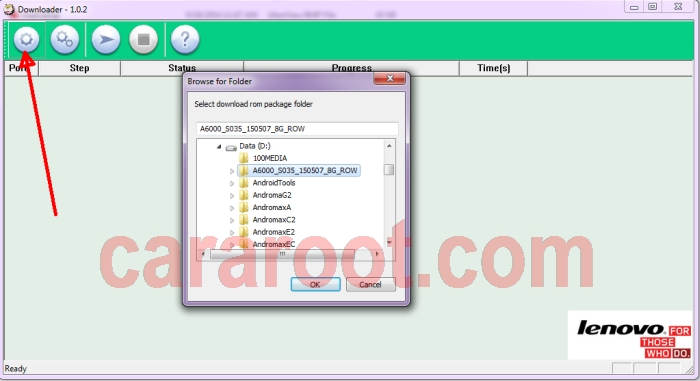
- Sekarang lepaskan batere Lenovonya kemudian hubungkan ke PC/Laptop sambil menekan tombol VOLUME UP Dan VOLUME DOWN.
- Sekarang cek di device manager apakah sudah terdetek di PC port nya Qualcomm HS-USB QDLoader 9008.
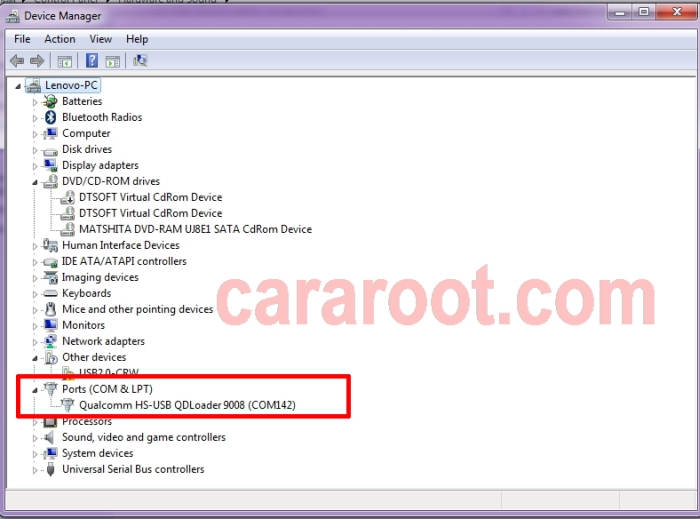
- Kalau sudah silahkan klik icon PLAY dan silahkan menunggu sampai proses flashing selesai sekitar 10 menitan yang di tandai dengan tulisan “Passed“.
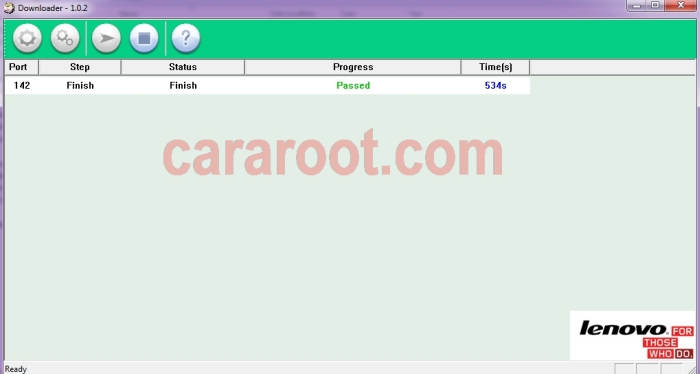
- Sekarang cabut kabel USB dan pasang kembali baterai nya dan hidupkan. proses sampai ke menu memang agak lama.
Sekarang Lenovo A6000 kamu sudah berhasil di flash dan saya harap kamu juga berhasil memperbaiki HP Lenovo A6000 kamu dari berbagai masalah terutama masalah yang tidak bisa terselesaikan hanya dengan melakukan Hard atau factory Reset.
Tips Buat Yang Mati Total Dan Tidak Kedetek Di PC
Kalau kondisi Lenovo A6000 kamu Mati Total dan tidak terdetek di PC, gunakan metode Test Point.
Hubungkan ke dua titik tembaga dengan kawat yang telah di lengkungkan kemudian sambungkan Lenovo kamu ke PC. Nanti di device manager akan ke detek port Qualcomm HS-USB QDLoader 9008.
lihat gambar letak titik test point disini.
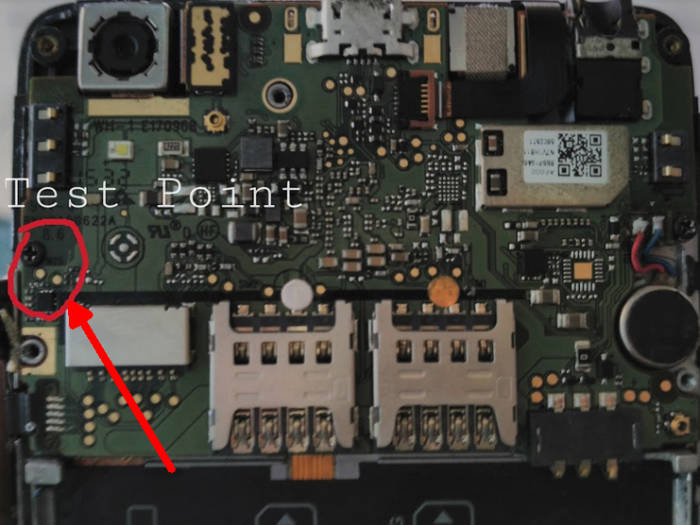
Kalau flashing mengalami stuck coba ganti Kabel USB nya atau coba di restart lagi PC/Laptopnya atau gunakan Windows yang lain (tested di Windows 7 64-bit).
Demikianlah cara flash Lenovo A6000 yang mengalami problem seperti Bootloop atau mati, semoga tutorial ini bermanfaat bagi para pengguna Lenovo A6000.
Kalau proses flashing selesai tapi tetap aja bootloop/stuck/matot segeralah bawa ke tukang service.
Solusi Untuk Lenovo A6000 Plus dan Spesial Edition (SE)
Firmware diatas buat Lenovo A6000 biasa, untuk Plus dan SE tetap bisa menggunakan firmware tersebut, tetapi nanti RAM sama Intenal akan terbaca 1GB dan internal 8GB.
Solusinya lakukan reset setelah berhasil di flash.
Kalau masih tidak bisa juga, install ulang ROM khusus versi Plus dan SE lewat recovery atau TWRP. Lebih direkomendasikan install menggunakan TWRP.
ROM Lenovo A6000 Spesial Edition (SE)
ROM Lollipop Lenovo A6000 SE
ROM Lenovo A6000+ (Plus)
ROM Lollipop Lenovo A6000 Plus
Demikianlah tutorial cara flash Lenovo A6000, semoga dengan adanya tutorial ini bisa membantu kamu untuk mengatasi masalah di HP kamu.

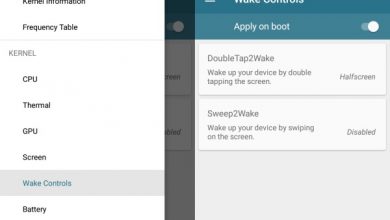
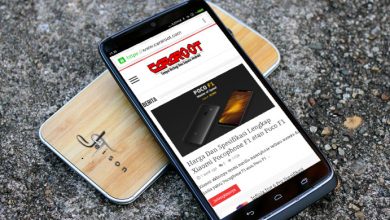

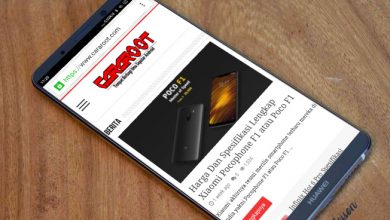
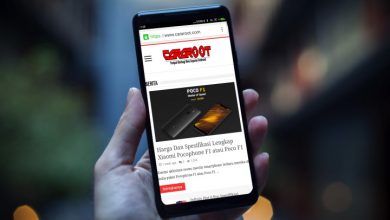
firmware lenovo a6000 plus 2/16 share juga ya…thanks
Thanks gan … Berhasil di lenovo a6k se
thanks..sekarang sudah bisa..tapi kok internalnya jadi 8 GB gan?
Gimana ya mastah saya waktu flasing downloading nya ga maju maju udah 2 jam .gimana cara ngatasinya mastah,,thanks
coba di restart dulu PC/laptopnya